С января 2024 г. при входе в microsoft личная учетная запись мы начнем предлагать уведомления об утверждении входа в мобильном приложении Android для Outlook.
После установки при входе в личная учетная запись Майкрософт запросы на вход будут отображаться на экране блокировки или в мобильном приложении Android для Outlook. Вы также сможете получать одноразовые секретные коды, которые можно скопировать или вставить на другие экраны входа.
Примечание: Эта функция развертывается постепенно в течение ближайших месяцев.
Использование мобильного приложения Outlook для Android для входа
Вам потребуется Microsoft Outlook для Android версии 4.2405.0 или более поздней. Если у вас уже есть последнее приложение, перейдите к шагу 3.
-
Скачайте и установите Microsoft Outlook для Android.
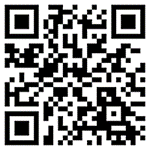
-
Войдите со своей учетной записью Майкрософт.
-
После завершения настройки вы увидите сообщение с подтверждением о том, что вы будете получать запросы на вход на устройстве.
Примечание: Если вы не видите запрос на вход или уведомление, проверка приведенные ниже условия уведомления.
-
После этого при входе в учетную запись Майкрософт вы увидите запрос на проверка телефоне.
-
Когда на устройстве появится уведомление, выберите Запретить или Утвердить , чтобы продолжить.
-
Чтобы подтвердить вход, коснитесь номера, соответствующего экрану входа, а затем выберите Утвердить.
Примечание: Не во всех запросах на вход будет предложено указать число.
Вопросы и ответы
Примечание: Эта функция развертывается постепенно в течение ближайших месяцев.
Уведомления о входе будут отображаться в приложении Outlook для Android только в том случае, если:
-
У вас есть Microsoft Outlook для Android версии 4.2405.0 или более поздней.
-
Вы входите в систему с помощью личная учетная запись Майкрософт. Ознакомьтесь с сведениями об использовании Outlook Mobile для входа с помощью рабочей или учебной учетной записи.
Если вы удалили Outlook для Android в качестве способа подписи, вы можете добавить его обратно, выполнив следующие действия.
Outlook Mobile
-
Выберите Параметры,Учетные записи , а затем имя учетной записи.
-
Выберите Учетная запись , а затем запросы на вход.
-
Включите переключатель Разрешить запросы на вход.
Панель мониторинга учетной записи Майкрософт
-
Войдите на панель мониторинга учетной записи Майкрософт и перейдите в раздел Безопасность > Дополнительные параметры безопасности.
Войти -
В разделе "Способы подтверждения того, кто вы" выберите Добавить новый способ входа или проверки.
-
Выберите Использовать приложение , а затем — Outlook.
-
Следуйте инструкциям на экране.
В настоящее время поддерживаются только Microsoft Outlook для Android и приложение Microsoft Authenticator , но в ближайшие месяцы мы планируем включить другие приложения Майкрософт.
Нет, извините. В настоящее время для iOS доступен только Microsoft Authenticator .
Нет, к сожалению, эта функция доступна только для мобильных приложений.
Вы можете отключить запросы на вход в параметры Outlook mobile или на панели мониторинга учетной записи Майкрософт.
Совет: При необходимости вы всегда можете повторно включить уведомления о входе.
Outlook Mobile
-
Выберите Параметры,Учетные записи , а затем имя учетной записи.
-
Выберите Учетная запись , а затем запросы на вход.
-
Отключите переключатель Разрешить запросы на вход.
Панель мониторинга учетной записи Майкрософт
-
Войдите на панель мониторинга учетной записи Майкрософт и перейдите в раздел Безопасность > Дополнительные параметры безопасности.
Войти -
В разделе "Способы доказать, кто вы" найдите строку с сообщением Отправить уведомление о входе и имя вашего устройства.
-
Разверните раздел и нажмите кнопку Удалить.
При настройке Outlook вы получите электронное письмо от группы учетных записей Майкрософт с подтверждением имени учетной записи Майкрософт, имени приложения и устройства.
Если вы не распознаете устройство, возможно, кто-то по ошибке добавил ваш адрес электронной почты или попытался получить доступ к вашей учетной записи.
Чтобы обеспечить безопасность учетной записи:
-
Не отвечайте на запросы на вход или уведомления, которые вы не запрашивали.
-
Проверьте последние действия вашей учетной записи.
-
Если вы не распознаете события, выберите Защита учетной записи.
Если вы получили запрос "Вы пытаетесь войти?", который вы не запрашивали, это может быть вызвано следующими причинами:
-
Кто-то пытается получить доступ к вашей учетной записи.
-
Кто-то случайно ввел неправильный телефон или адрес электронной почты при попытке входа.
-
Доставка запрошенного запроса некоторое время назад была отложена.
Важно: Выберите Запретить всем запросам, которые вы не инициировали. Если кто-то пытается получить доступ к вашей учетной записи без правильного ответа и вашего утверждения, ваша учетная запись в безопасности.
Если у вас временно нет доступа к мобильному приложению Outlook, вы по-прежнему можете использовать любой из других методов проверки подлинности.
Если вы потеряли или заменили телефон, удалите Outlook для входа:
-
Войдите на панель мониторинга учетной записи Майкрософт и перейдите в раздел Безопасность > Дополнительные параметры безопасности.
Войти -
В разделе "Способы доказать, кто вы" найдите строку с сообщением Отправить уведомление о входе и имя вашего устройства.
-
Разверните раздел и в разделе "Приложение: Microsoft Outlook" выберите Удалить.
См. также
Устранение проблем с кодом проверки
Использование приложения Microsoft Authenticator
Использование Outlook Mobile для входа с помощью рабочей или учебной учетной записи.










